Cum se descarcă ferestre 10 și de a crea medii de instalare
Dacă aveți nevoie să instalați sau să reinstalați Windows 10, puteți descărca și utiliza instrumentul de creare media instrument pentru a crea mediul de instalare, prin utilizarea USB-drive sau un DVD-ROM

Microsoft a lansat Media Creation Tool Tool (MediaCreationTool), care ajută la crearea unui mediu de instalare bootabil pentru Windows 10. Principalul avantaj al acestei metode este posibilitatea de a folosi mass-media în absența unei conexiuni la Internet. În plus, puteți utiliza mass-media pentru a instala pe computer cu un canal de Internet instabil sau dacă aveți probleme cu actualizarea prin intermediul Windows Update.
Descărcați Windows 10 utilizând instrumentul de creare a mass-media
Pentru a începe, descărcați versiunea corespunzătoare a programului Media Creation Tool.
Rețineți că puteți utiliza instrumentul pentru a actualiza sistemul de la PC-ul curent. Dacă doriți să creați suportul de instalare, selectați a doua opțiune de pe ecranul inițial al „Crearea mass-media de instalare la un alt computer“ care apare după pornirea programului pe sistemul dumneavoastră.

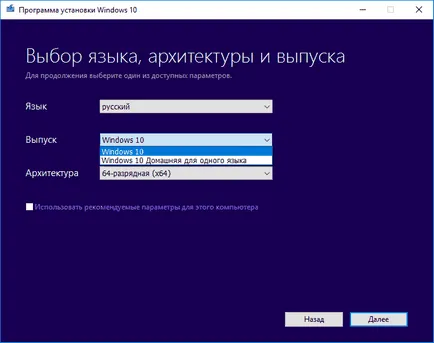
Făcând clic pe „Next“ un utilizator devine pe ecranul de selectare a tipului de suport. Există două opțiuni disponibile: pentru a pune pentru Windows 10 de pe dispozitivul USB, memorie flash, sau pentru a crea ISO-fișier care pot fi înregistrate pe DVD-ROM sau copiate pe USB-dispozitiv.
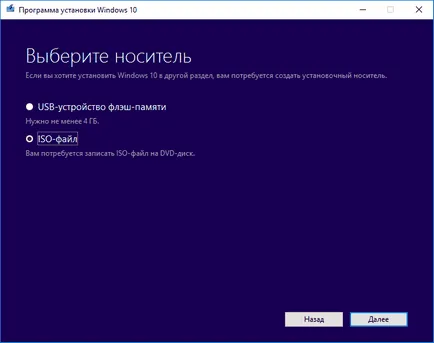
Dacă selectați „memoria flash USB-dispozitiv“, programul vă solicită să selectați USB de unitate cu o capacitate de stocare de cel puțin 4 gigaocteți, ca datele sunt scrise direct la el. Dacă selectați opțiunea de a crea ISO-imagine, va trebui să specificați locația de pe computer pentru ao salva.
Apoi afișează starea punerii în aplicare a operațiunii, care afișează starea curentă a procesului de descărcare. Descărcarea poate dura o lungă perioadă de timp, pentru că distribuția de Windows 10 are o dimensiune de mai multe gigabytes.
După ce descărcarea este completă, ecranul afișează starea procesului de „creare mass-media de Windows 10“. În acest moment, în funcție de alegerea dvs., fie datele sunt copiate pe o unitate USB, sau pentru a crea o imagine ISO.
- Veți avea nevoie de un USB drive cu suficient spațiu sau de DVD-ROM cu funcție de înregistrare și DVD-ROM pur;
- Computerul trebuie să rămână o cantitate suficientă de spațiu liber;
- Utilizatorii care instalează sistemul de operare, pentru prima dată, necesită cheia de produs pentru Windows.